win10屏幕旋转快捷键在哪里设置 win10屏幕旋转方向不对怎么办
更新时间:2023-06-14 15:44:57作者:yang
win10屏幕旋转快捷键在哪里设置,Win10 是目前使用最广泛的电脑操作系统之一,其强大且易用的特性备受用户们的喜爱,然而有些用户在使用 Win10 时可能会遇到一些问题,例如屏幕旋转方向不对的情况。这时我们就需要了解 Win10 屏幕旋转快捷键在哪里设置,以便进行正确的操作。接下来我们一起探讨下如何解决这个问题。
解决方法:
1、旋转90度方法,按“抄Ctrl+Alt+右方向键”。

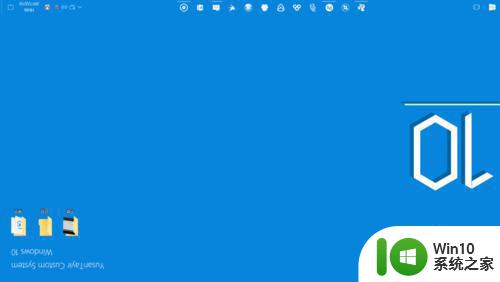
2、旋转180度方法,按“Ctrl+Alt+下方向键”。

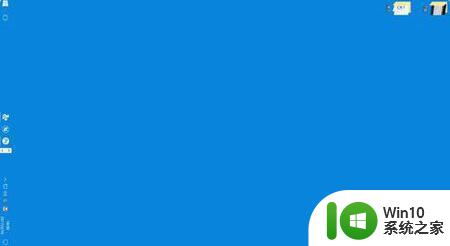
3、旋转270度方法,按“Ctrl+Alt+左方向键”。

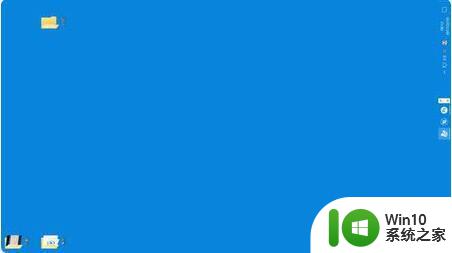
4、还原设置方法(零度旋转),按“Ctrl+Alt+上方向键”。

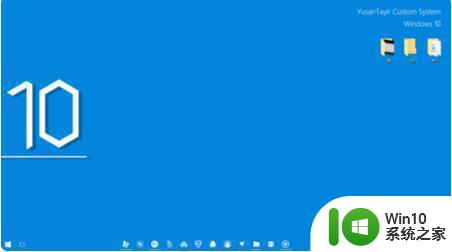
以上就是Win10屏幕旋转快捷键在哪里设置的全部内容,如果你遇到了同样的情况,请参照小编的方法进行处理,希望这对你有所帮助。
win10屏幕旋转快捷键在哪里设置 win10屏幕旋转方向不对怎么办相关教程
- 旋转屏幕方向快捷键 如何在Win10中设置屏幕方向切换的快捷键
- win10 20h2如何设置自动旋转屏幕 win10 20h2自动旋转屏幕怎么设置
- w10电脑平板锁定屏幕旋转设置方法 w10电脑平板如何不让屏幕旋转
- 调整电脑win10屏幕方向的方法 Windows 10屏幕方向无法旋转怎么办
- win10电脑屏幕旋转方向调整方法 如何将win10屏幕从竖屏改成横屏模式
- win10电脑屏幕旋转90度如何复原 win10屏幕旋转90度如何恢复原状
- win10屏幕方向倒过来了处理方法 win10电脑屏幕旋转180度怎么调整
- win10一键熄灭屏幕的快捷键在哪里设置 win10如何设置一键熄灭屏幕的快捷键
- win10旋转锁定亮度调节分辨率灰色怎么办 win10屏幕旋转锁定后亮度调节分辨率无法调整怎么解决
- win10旋转锁定找不到的解决方法 win10旋转锁定找不到怎么办
- win10旋转锁定不能关怎么办 win10旋转锁定无法关闭解决方法
- win10横竖屏怎么快速切换 win10改变屏幕方向的快捷键是什么
- 蜘蛛侠:暗影之网win10无法运行解决方法 蜘蛛侠暗影之网win10闪退解决方法
- win10玩只狼:影逝二度游戏卡顿什么原因 win10玩只狼:影逝二度游戏卡顿的处理方法 win10只狼影逝二度游戏卡顿解决方法
- 《极品飞车13:变速》win10无法启动解决方法 极品飞车13变速win10闪退解决方法
- win10桌面图标设置没有权限访问如何处理 Win10桌面图标权限访问被拒绝怎么办
win10系统教程推荐
- 1 蜘蛛侠:暗影之网win10无法运行解决方法 蜘蛛侠暗影之网win10闪退解决方法
- 2 win10桌面图标设置没有权限访问如何处理 Win10桌面图标权限访问被拒绝怎么办
- 3 win10关闭个人信息收集的最佳方法 如何在win10中关闭个人信息收集
- 4 英雄联盟win10无法初始化图像设备怎么办 英雄联盟win10启动黑屏怎么解决
- 5 win10需要来自system权限才能删除解决方法 Win10删除文件需要管理员权限解决方法
- 6 win10电脑查看激活密码的快捷方法 win10电脑激活密码查看方法
- 7 win10平板模式怎么切换电脑模式快捷键 win10平板模式如何切换至电脑模式
- 8 win10 usb无法识别鼠标无法操作如何修复 Win10 USB接口无法识别鼠标怎么办
- 9 笔记本电脑win10更新后开机黑屏很久才有画面如何修复 win10更新后笔记本电脑开机黑屏怎么办
- 10 电脑w10设备管理器里没有蓝牙怎么办 电脑w10蓝牙设备管理器找不到
win10系统推荐
- 1 电脑公司ghost win10 64位专业免激活版v2023.12
- 2 番茄家园ghost win10 32位旗舰破解版v2023.12
- 3 索尼笔记本ghost win10 64位原版正式版v2023.12
- 4 系统之家ghost win10 64位u盘家庭版v2023.12
- 5 电脑公司ghost win10 64位官方破解版v2023.12
- 6 系统之家windows10 64位原版安装版v2023.12
- 7 深度技术ghost win10 64位极速稳定版v2023.12
- 8 雨林木风ghost win10 64位专业旗舰版v2023.12
- 9 电脑公司ghost win10 32位正式装机版v2023.12
- 10 系统之家ghost win10 64位专业版原版下载v2023.12